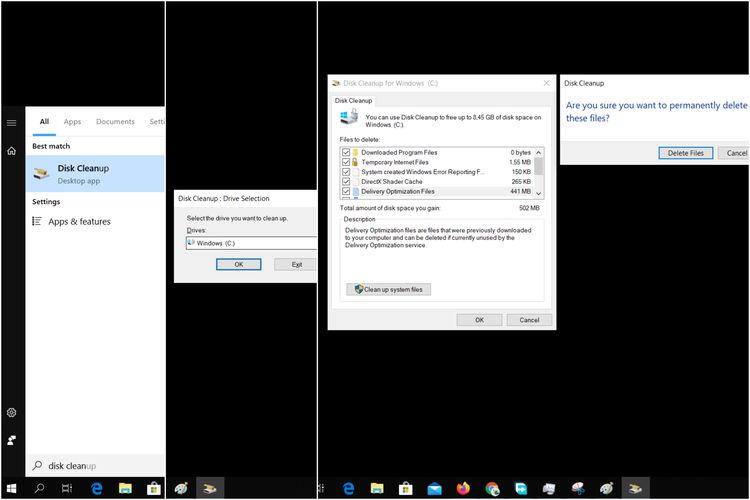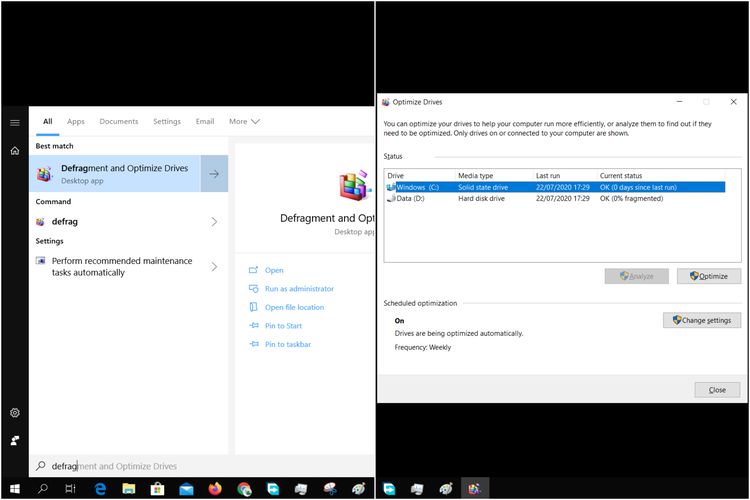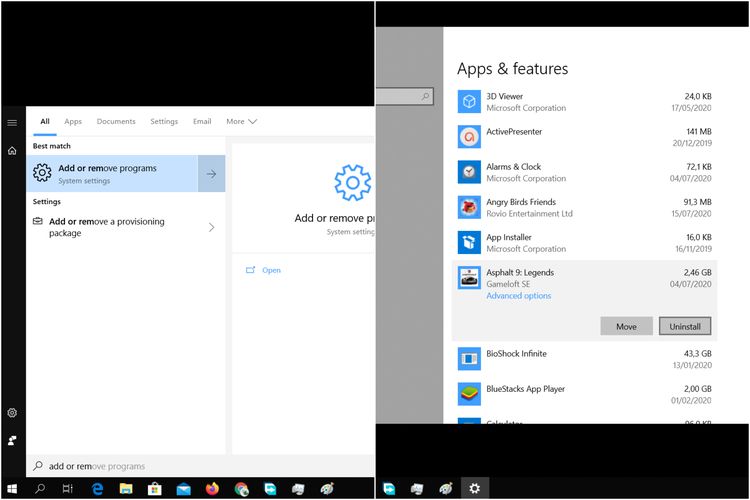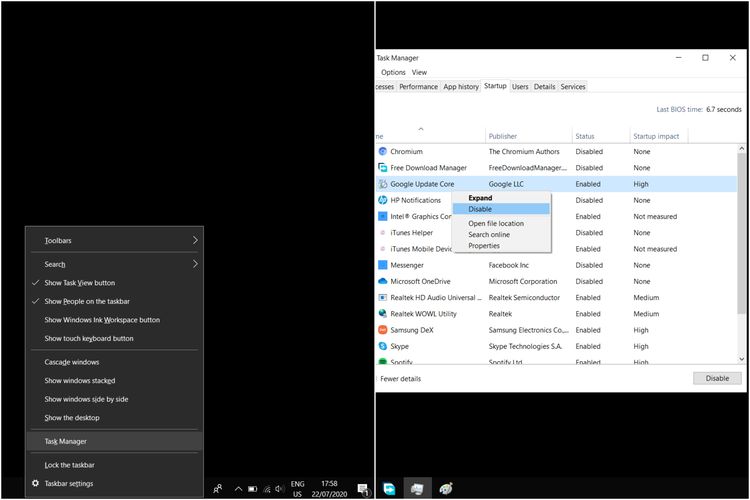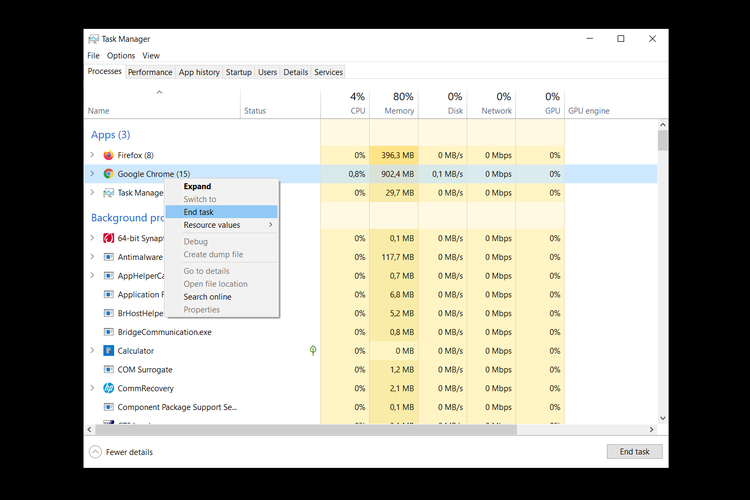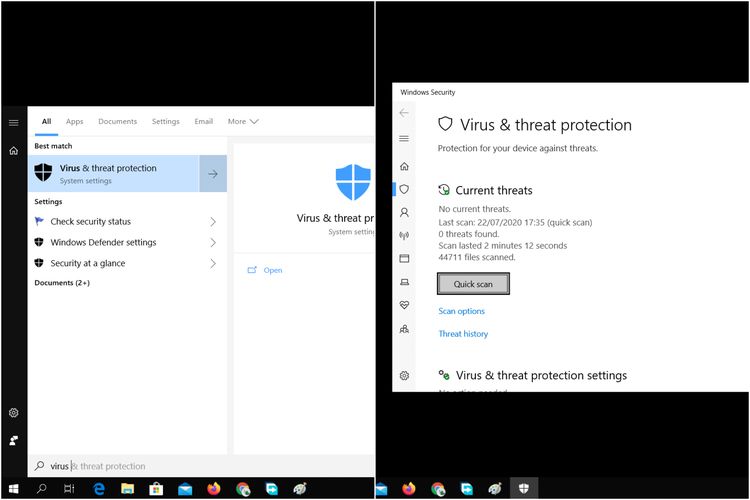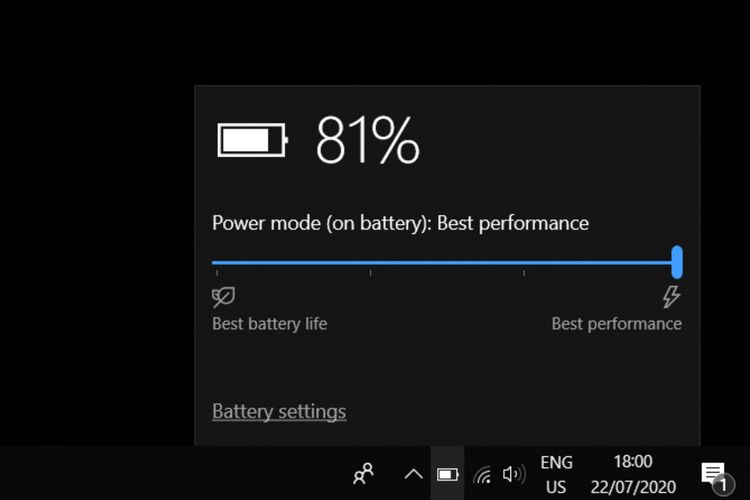Cara untuk Meningkatkan Performa PC dan Laptop Windows 10
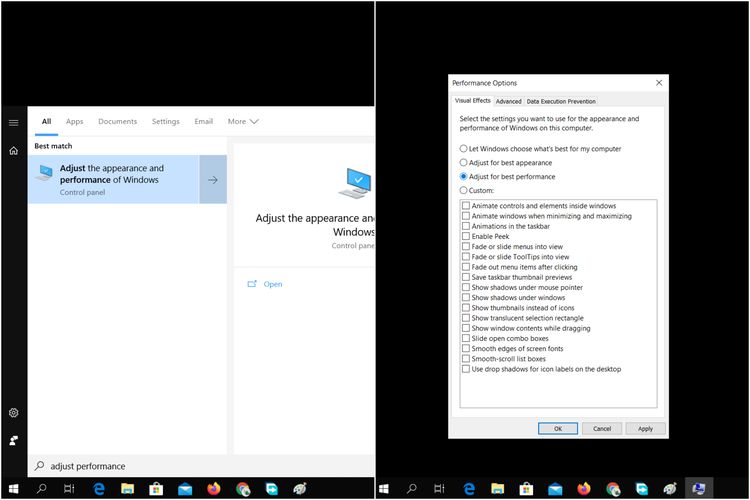
Performa laptop sendiri bisa diatur ke mode "Best performance", namun daya baterai nanti akan lebih boros.
Ada pula mode "Best battery life" yang memungkinkan sistem meredam segala proses dan kemampuan hardware demi menghemat baterai.
Anda bisa berpindah dari kedua mode tersebut dengan mudah dengan meng-klik ikon "baterai" di deretan notification tray yang terletak di pojok kanan bawah tampilan desktop. Lalu, geser "tuas" ke pengaturan "Best performance".
8. Ubah tampilan dan hilangkan animasi desktop
Tampilan desktop atau antarmuka (UI) komputer yang tidak sederhana bisa berdampak terhadap performa keseluruhan komputer. Sebab, beragam efek animasi dan sebagainya membuat sistem bekerja lebih keras.
Anda bisa meringankan beban kerja komputer dengan menghilangkan aneka efek dan membuat UI desktop menjadi lebih ramah sistem.
Caranya dengan mengetikkan kata kunci "adjust performance" di menu Start dan tekan Enter. Lalu, pilih opsi "Adjust for best performance", klik "Apply", dan klik "OK".
9. Matikan fitur Indexing
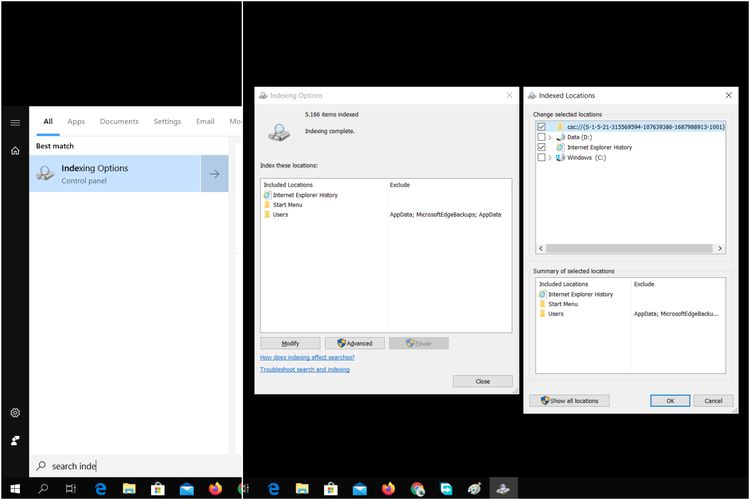 Cara menghentikan fitur Indexing di Windows 10.
Cara menghentikan fitur Indexing di Windows 10.Jika fitur Indexing dinonaktifkan, maka proses pencarian akan memakan waktu, namun di sisi lain akan turut meningkatkan performa komputer.
Bagi Anda yang tidak begitu sering mengunakan fitur search, ada baiknya untuk menonaktifkan fitur Indexing.
Caranya dengan memasukkan kata kunci "search indexing" dan tekan Enter. Lalu, klik tombol "Modify" dan hapus tanda centang di seluruh kotak yang tersedia dan klik "OK".
Baca juga: Microsoft Pamer Start Menu Baru untuk Windows 10
10. Perbarui sistem Windows 10 secara berkala
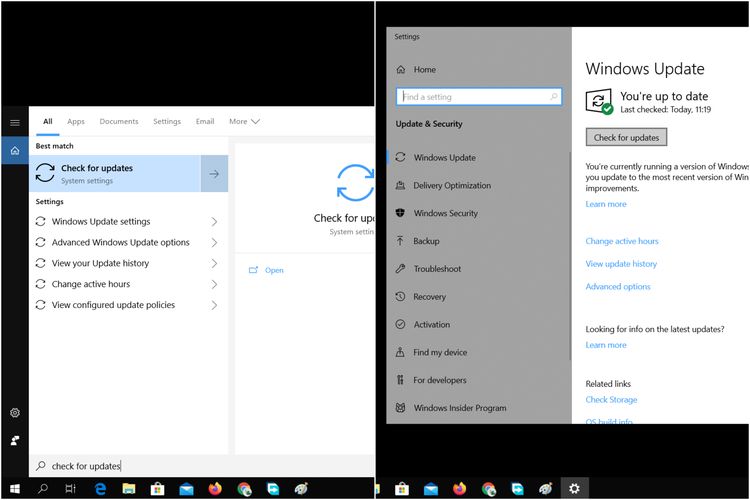 Cara mengecek pembaruan sistem di Windows 10.
Cara mengecek pembaruan sistem di Windows 10.Tak jarang pembaruan (update) sistem membawa sejumlah perbaikan yang kemungkinan juga akan meningkatkan performa komputer secara keseluruhan. Begitu juga di Windows 10.
Untuk tetap menjaga kondisi komputer tetap prima, Anda bisa memperbarui komputer Anda secara berkala.
Pembaruan bisa dilakukan dengan cara mengetikkan kata kunci "check for updates" di menu Start dan lantar tekan Enter.
Klik tombol "Check for updates" untuk melihat apakah ada update teranyar atau tidak. Jika ada, maka komputer akan memperbarui sistem secara otomatis asalkan ada koneksi internet.
Simak breaking news dan berita pilihan kami langsung di ponselmu. Pilih saluran andalanmu akses berita Kompas.com WhatsApp Channel : https://www.whatsapp.com/channel/0029VaFPbedBPzjZrk13HO3D. Pastikan kamu sudah install aplikasi WhatsApp ya.